在win10C盘查找桌面文件夹的方法 win10桌面文件在c盘哪个位置
更新时间:2023-02-12 09:59:44作者:yang
正常情况下,win10系统下载程序储存在桌面上,如果桌面放置过多的大文件,那么C盘空间就被占用了,时间长了C盘就会出现爆满的情况。为避免此事情发生,大家可以删除一下无用的文件夹,但很多用户不清楚win10桌面文件在c盘哪?别着急下文细说一下win10桌面文件在c盘哪个位置。
具体方法如下:
1、打开 C 盘,在 C 盘中我们可以看到有个用户文件夹并打开。
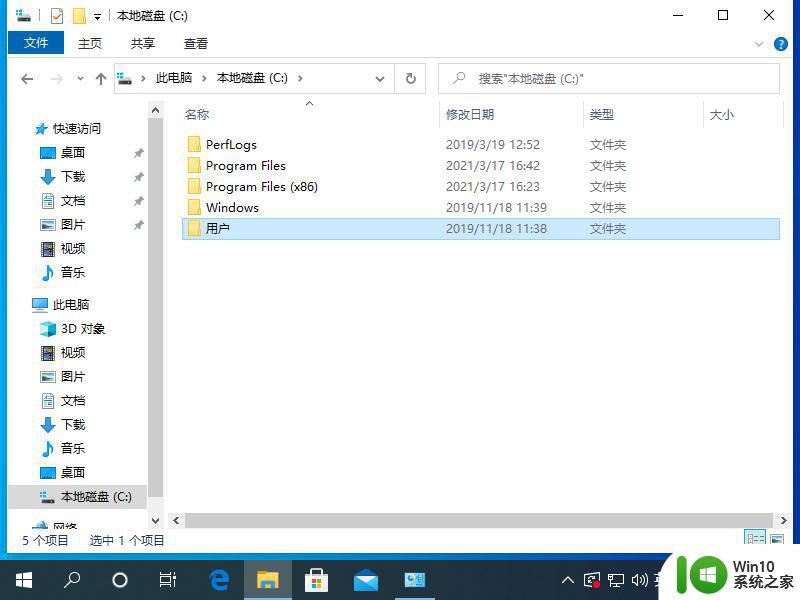
2、在用户文件夹内有两个文件夹,一个是本机用户文件夹。另一个是公用文件夹,而这里我们只需要打开我们的用户文件夹。
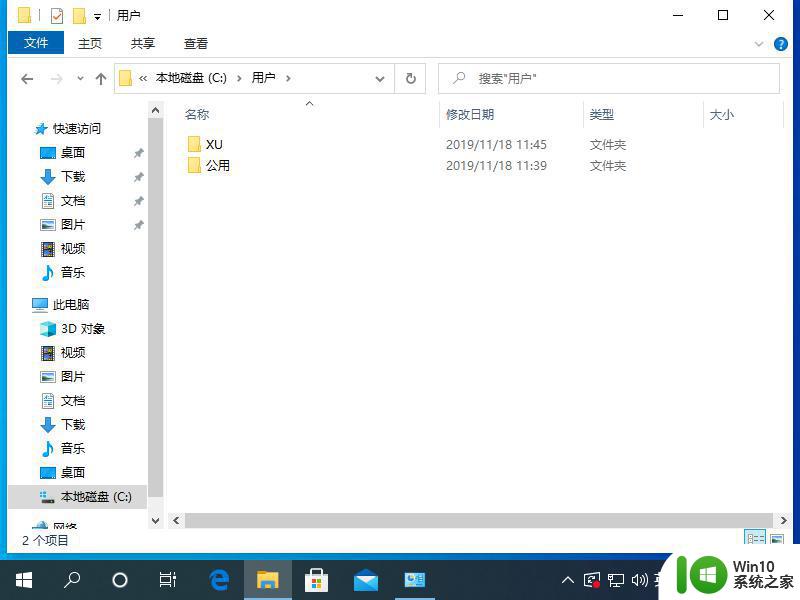
3、在用户文件夹内我们向下可以看到有个桌面,然后打开即可。
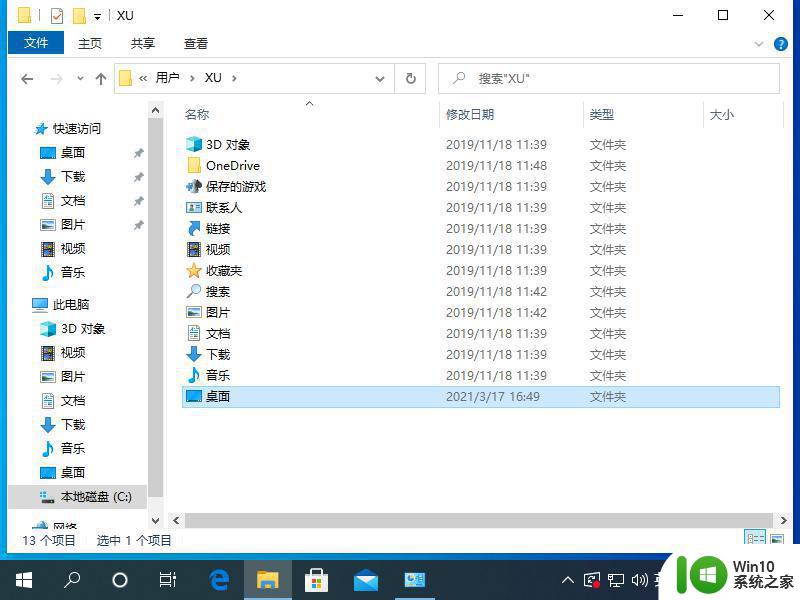
阅读上述教程之后,想必大家清楚知道在win10C盘查找桌面文件夹的方法了,是不是感觉查找非常方便呢?有时候win10系统损坏,就需要进入 Windows PE 系统后也可以通过此方法来备份我们桌面上重要的文件。
在win10C盘查找桌面文件夹的方法 win10桌面文件在c盘哪个位置相关教程
- win10桌面文件存储位置查看方法 win10桌面文件在c盘哪
- 详解win10桌面文件在c盘什么位置 win10桌面文件默认保存在C盘哪个文件夹下
- win10c盘的users文件夹在哪里 win10用户文件夹找不到在哪里
- win10右击文件夹的属性在哪 win10c盘users文件夹找不到解决方法
- win10设置桌面文件夹位置的方法 win10设置桌面文件夹位置怎么设置
- win10 d盘的东西显示在桌面上如何操作 如何在Win10桌面上显示D盘的文件和文件夹
- win10桌面上的文件路径存在C盘什么地方 win10桌面上的文件路径怎么设置
- win10的桌面图片文件夹在哪里 win10桌面背景图片保存路径
- win10 D盘文件出现在桌面解决方法 win10 D盘文件如何隐藏在桌面上
- 如何更改win10桌面文件夹路径 win10桌面文件夹路径修改方法
- 如何解决win10笔记本电脑d盘文件出现在桌面的问题 win10笔记本电脑d盘文件自动复制到桌面解决方法
- win10 ie浏览器在哪文件夹 Win10的IE浏览器在哪个文件夹找
- 蜘蛛侠:暗影之网win10无法运行解决方法 蜘蛛侠暗影之网win10闪退解决方法
- win10玩只狼:影逝二度游戏卡顿什么原因 win10玩只狼:影逝二度游戏卡顿的处理方法 win10只狼影逝二度游戏卡顿解决方法
- 《极品飞车13:变速》win10无法启动解决方法 极品飞车13变速win10闪退解决方法
- win10桌面图标设置没有权限访问如何处理 Win10桌面图标权限访问被拒绝怎么办
win10系统教程推荐
- 1 蜘蛛侠:暗影之网win10无法运行解决方法 蜘蛛侠暗影之网win10闪退解决方法
- 2 win10桌面图标设置没有权限访问如何处理 Win10桌面图标权限访问被拒绝怎么办
- 3 win10关闭个人信息收集的最佳方法 如何在win10中关闭个人信息收集
- 4 英雄联盟win10无法初始化图像设备怎么办 英雄联盟win10启动黑屏怎么解决
- 5 win10需要来自system权限才能删除解决方法 Win10删除文件需要管理员权限解决方法
- 6 win10电脑查看激活密码的快捷方法 win10电脑激活密码查看方法
- 7 win10平板模式怎么切换电脑模式快捷键 win10平板模式如何切换至电脑模式
- 8 win10 usb无法识别鼠标无法操作如何修复 Win10 USB接口无法识别鼠标怎么办
- 9 笔记本电脑win10更新后开机黑屏很久才有画面如何修复 win10更新后笔记本电脑开机黑屏怎么办
- 10 电脑w10设备管理器里没有蓝牙怎么办 电脑w10蓝牙设备管理器找不到
win10系统推荐
- 1 番茄家园ghost win10 32位官方最新版下载v2023.12
- 2 萝卜家园ghost win10 32位安装稳定版下载v2023.12
- 3 电脑公司ghost win10 64位专业免激活版v2023.12
- 4 番茄家园ghost win10 32位旗舰破解版v2023.12
- 5 索尼笔记本ghost win10 64位原版正式版v2023.12
- 6 系统之家ghost win10 64位u盘家庭版v2023.12
- 7 电脑公司ghost win10 64位官方破解版v2023.12
- 8 系统之家windows10 64位原版安装版v2023.12
- 9 深度技术ghost win10 64位极速稳定版v2023.12
- 10 雨林木风ghost win10 64位专业旗舰版v2023.12